Redaktori grafik Adobe Photoshop jo vetëm që u ofron përdoruesve një sërë teksturash të gatshme, por gjithashtu bën të mundur krijimin e atyre të reja duke përdorur ndonjë fotografi.

E nevojshme
Adobe Photoshop
Udhëzimet
Hapi 1
Hapni një imazh dhe përdorni mjetin Rectangular Selection për të zgjedhur fragmentin që dëshironi ta ktheni në një strukturë. Nga menuja Filter, zgjidhni Pattern Maker. Në dritaren e pamjes paraprake, do të shihni zgjedhjen, dhe në të djathtë, menunë e cilësimeve. Nëse dëshironi të shmangni vija të mprehta dhe njolla në strukturë, zgjidhni një vlerë nga 1 në 3 nga lista e Smoothness. Në listën e Detajeve të Shembullit, vendosni madhësinë e detajeve që do të bien në strukturë plotësisht pa prerje. Sa më e lartë të jetë vlera e të gjithë këtyre parametrave, aq më i hollë do të jetë modeli dhe aq më shumë do të duhet për të gjeneruar. Pamja e mbushjes ndikohet gjithashtu nga cilësimet e Gjerësisë dhe Lartësisë.
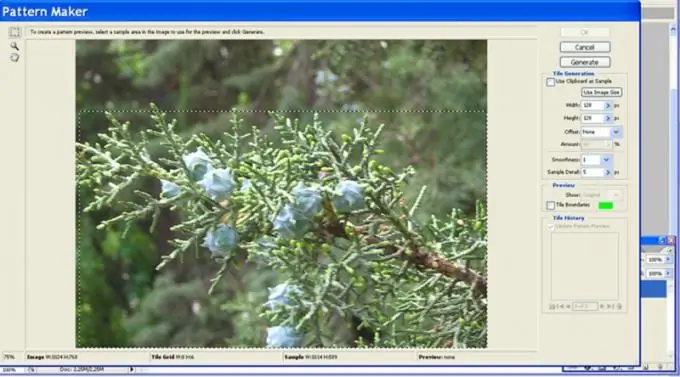
Hapi 2
Klikoni në butonin Generate, i cili, pasi gjeneron strukturën, bëhet Generate Again. Duke klikuar mbi të, mund të krijoni deri në 20 mbushje të reja. Tekstet ruhen në dritaren Historia e Pllakave. Përdorni shigjetat mbrapa dhe me radhë poshtë kësaj dritare për të parë rezultatin. Për të ruajtur mbushjen tuaj të preferuar, klikoni në butonin e floppy disk dhe vendosni një emër për strukturën e re. Hiqni tekstet e pasuksesshme duke klikuar në imazhin e koshit të plehrave.
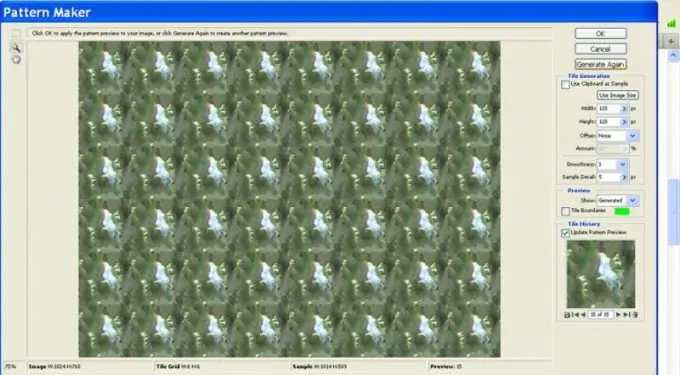
Hapi 3
Nëse klikoni në butonin Përdorni madhësinë e imazhit, Ndërtuesi i modeleve do të krijojë një strukturë të madhe pa kufij midis pjesëve individuale. Madhësia e saj do të jetë e barabartë me madhësinë e imazhit origjinal. Nëse origjinali zgjidhet mirë, rezultati mund të ngjajë me një pikturë impresioniste.






